Se aplica a:
- Winshuttle Foundation
Propiedades del complemento Establecer datos de formulario
« Volver a la tabla de complementos
Temas relacionados
El complemento Establecer datos de formulario permite establecer un valor en un campo del formulario en un determinado punto del proceso.
Nota: Si la propiedad SYNC / Continuar sin esperar del nodo Acción del complemento se ha establecido en TRUE, el complemento actualizará los campos de formulario cuando un proceso termine con el estado «completado» o «aprobado».
En esta página
- Ejemplo de uso del complemento Establecer datos de formulario
- Cómo configurar el complemento Establecer datos de formulario
- Prácticas recomendadas y sugerencias del complemento Establecer datos de formulario
- Tabla de parámetros del complemento Establecer datos de formulario
Ejemplo de uso del complemento Establecer datos de formulario
Cuando el usuario elige una opción (como, por ejemplo, rechazar un archivo enviado), un campo del formulario se rellena automáticamente con datos, como la dirección de correo electrónico para otro aprobador en el flujo de trabajo.
Cómo configurar el complemento Establecer datos de formulario
- En Composer, haga clic en la pestaña Flujo de trabajo y, a continuación, en Acción de complemento.
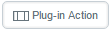
- En el flujo de trabajo, añada (es decir, haga clic y arrastre para crear) un nodo Acción del complemento al flujo de trabajo.
- Haga clic en el nodo creado recientemente. En el panel Propiedades, bajo Acción, localice el campo del nombre de complemento.
- Seleccione el complemento Establecer datos de formulario.

- Haga clic en el botón Opciones del complemento.

- Establezca los campos xpath y value con el campo de formulario y el valor que necesite (respectivamente). En el ejemplo, xpath se ha establecido en ApproverEmail y el valor se ha establecido en [$CurrentUser.Email].
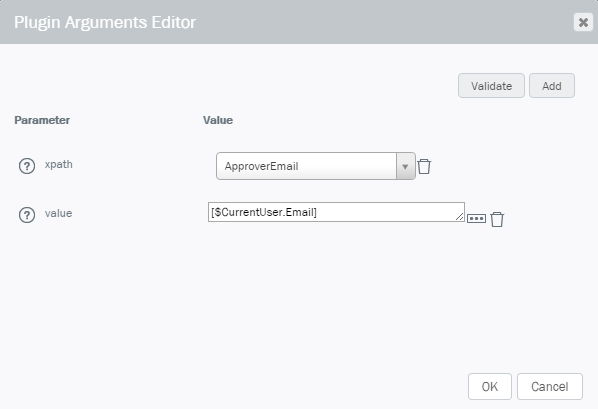
- (Opcional) Haga clic en Añadir para añadir más campos y valores de campo.
- Haga clic en Validar. (Debería aparecer el mensaje «Validación completada. No se ha encontrado ningún error»).
Notas: La lista de valores de xpath se rellenará automáticamente en el desplegable con los campos que haya disponibles en el formulario.
Si añade el control de selector de fecha, utilice el formato predeterminado (AAAA-MM-DD) o coloque un cuadro de texto en el tipo de campo Fecha.
Prácticas recomendadas y sugerencias del complemento Establecer datos de formulario
- El campo de valor puede ser el resultado de una propiedad de flujo de trabajo (por ejemplo, ApproverEmail) o de una lógica más compleja en la que se usan los operadores de función como RejectionDate AND ApproverEmail.
Tabla de parámetros del complemento Establecer datos de formulario
Par de valores |
Descripción |
|
value [index] |
El valor en el que establecer el campo de formulario. |
|
xpath [index] |
XPath al campo de formulario. |
Ejemplo de parámetros
- value0 – [New Division]
- Value1 – [New Name]
- xpath0 – //my:Division
- xpath1 – //my:Name
Este ejemplo establece el campo denominado my:Division en el valor del campo de SharePoint New Division y el campo llamado my:Name en el campo de SharePoint New Name.